где посмотреть, 6 способов мониторинга
Проведение стресс-тестирования ЦП в операционной системе Windows – важная процедура, которая проводится разными средствами и инструментами. Благодаря этому удастся оценивать тепловые характеристики процессора и работу системы охлаждения. При появлении проблем перегрева можно оценить показания температуры ядра ЦП и установить причины этого явления. При этом у многих пользователей возникает вопрос, как можно узнать температуру процессора в Windows 11.
СОДЕРЖАНИЕ СТАТЬИ:
Зачем знать температуру ЦП
ЦП представляет собой ядро компьютера. Он запускает все в фоновом режиме, получает инструкции и проводит распределение вычислительной мощности, которая нужна для продолжения работы. При этом внутреннюю температуру этого устройства требуется время от времени контролировать.
Если проверить параметры, и они окажутся выше среднего, это спровоцирует резкое падение производительности, повышение вероятности сбоев и полный выход из строя. При этом определение точной температуры позволяет предпринять требуемые действия и решить проблему.
При этом определение точной температуры позволяет предпринять требуемые действия и решить проблему.
В каких пределах она должна находиться
В идеале температурные параметры процессора должны находиться на уровне +60-70 градусов. Это касается режима работы основных приложений. В случае функционирования ПК в режиме ожидания нормой станет +40-45 градусов. Если посмотреть на безопасный диапазон для игр, оптимальный параметр составит +70-80 градусов. Если нагревание процессора систематически превышает такие отметки, требуется выполнить очищение устройства, улучшить охлаждающую систему и снова нанести термопасту.
При этом многие пользователи интересуются, какие параметры считаются критичными. Если они превышают максимальную рабочую температуру на 10 градусов, рекомендуется уменьшить напряжение и выбрать умеренный профиль разгона.
Помимо этого, специалисты советуют очистить девайс от пыли и выполнить обновление системы охлаждения. Это поможет уменьшить температурные параметры процессора ПК с операционной системой Windows 11.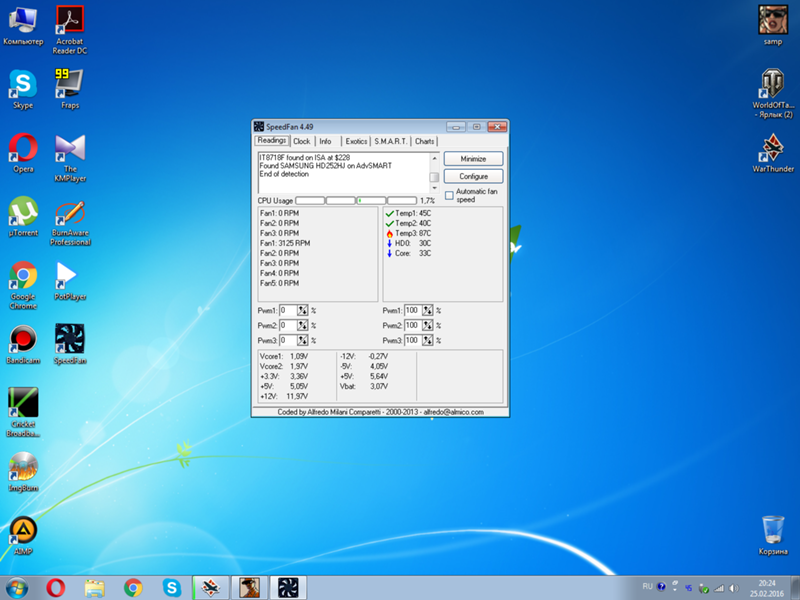
Способы проверки температуры
Проверить температуру в компьютере с операционной системой Виндовс удастся разными способами. Это часто делается через BIOS. Также для этой цели допустимо применять специальный софт.
Эффективным вариантом получения необходимой информации считается использование командной строки Windows 11. Для этого рекомендуется совершить такую последовательность действий:
- Запустить меню «Пуск» и в строку для поиска ввести «cmd». Тут появятся варианты, которые удовлетворяют параметрам поиска. При этом рекомендуется выбрать загрузку командной строки с правами администратора.
- Вписать в черном окне команду «wmic /namespace:\\root\wmi PATH MSAcpi_ThermalZoneTemperature get CurrentTemperature».
- Для выполнения нажать клавишу «Enter».
- После этого на мониторе появятся числовые обозначения. При этом верхний параметр представляет собой температуру в Кельвинах. Полученное значение рекомендуется разделить на 10 и отнять 273,15.

Для проверки температуры процессора при помощи среды PowerShell рекомендуется сделать следующее:
- Зайти в меню «Пуск» и в поисковой строке набрать запрос «powershell». Его рекомендуется загрузить от имени администратора.
- Ввести фразу «get-wmiobject msacpi_thermalzonetemperature -namespace «root/wmi».
- Нажать «Enter».
- После этого на мониторе появится список значений. Среди них стоит обратить внимание на параметр «CurentTemperature». Значение высвечивается в Кельвинах. Его требуется преобразовать по известной формуле. Для этого рекомендуется разделить полученный параметр на 10 и отнять 273,15.
Через BIOS
Если требуется определить, при каких параметрах простаивает процессор, стоит прибегнуть к проверке ПК через меню BIOS. Войти в этот режим удастся разными способами – это зависит от производителя. Также существует общий метод входа в BIOS. Для этого во время загрузки девайса требуется нажимать клавишу F2.
Если делать это несколько раз, удастся зайти в меню BIOS. Тут можно определить температурные параметры процессора. Также здесь есть возможность узнать скорость вращения любых вентиляторов, которые установлены на персональном компьютере.
Ryzen Master
Этот вариант подойдет в случае использования видеокарты и процессора AMD. Благодаря этому удастся определить температуру максимально точно. В отличие от других видов софта, которые демонстрируют параметры «tctl», программа Ryzen Master показывает значение «tdie». Именно оно считается максимально близкой к реальным параметрам.
При этом установлено, что другие программы добавляют к собственным показаниям примерно 10 градусов. Это, как правило, происходит в режиме ожидания. Потому в случае применения процессора AMD рекомендуется воспользоваться софтом Ryzen Master.
Чтобы добиться результатов, рекомендуется выполнить следующие действия:
- Загрузить программу на ПК и выполнить процесс инсталляции.

- Открыть софт Ryzen Master и найти температуру процессора. Это значение располагается вверху. Процесс определения параметров считается достаточно простым.
HWiNFO
Эта программа относится к профессиональным. Софт считается достаточно продвинутым и включает перечень весь датчиков, которые подключены к персональному компьютеру с разными показаниями.
Тут можно увидеть температуру всех ядер процессора. При этом софт допустимо применять для мониторинга значений для устройств Intel и AMD.
Для применения этого вида программного обеспечения рекомендуется выполнить следующие действия:
- Скачать программу HWiNFO. После этого при помощи загруженного EXE-файла стоит провести процесс установки.
- Открыть софт и обязательно установить флажок на поле «Только датчики». На следующем этапе рекомендуется нажать на «Пуск».
- Вначале окно будет казаться несколько устрашающим. Однако волноваться не стоит.
 Тут нужно найти имя процессора под названием «DTS» в случае использования модели Intel. Важно учитывать, что DTS представляет собой цифровой термодатчик Intel, который встроен в процессор и передает сведения о текущей температуре всех ядер. В этом меню рекомендуется отыскать пункт «Температуры ядра» и развернуть его.
Тут нужно найти имя процессора под названием «DTS» в случае использования модели Intel. Важно учитывать, что DTS представляет собой цифровой термодатчик Intel, который встроен в процессор и передает сведения о текущей температуре всех ядер. В этом меню рекомендуется отыскать пункт «Температуры ядра» и развернуть его.
- При использовании процессора AMD Ryzen найти пункт «CPU (Tctl/T die)». Он располагается под названием процессора AMD. Это и будет температурой устройства.
Open Hardware Monitor
Это программное обеспечение считается совершенно бесплатным. Оно имеет открытый исходный код и легко устанавливается. После загрузки софта требуется просто извлечь каталог и загрузить файл, который называется «OpenHardWareMonitor.exe».
Стоит отметить, что программа загружается сразу. Ее не требуется инсталлировать. После запускать софта удастся ознакомиться со всеми подробностями касательно своего процессора. При этом параметры температуры тоже будут сразу отображаться.
Для получения результатов рекомендуется выполнить следующие действия:
- Загрузить программу Open Hardware Monitor. После этого рекомендуется распаковать ZIP-файл. Для этого можно воспользоваться такими ресурсами, как WinRAR и WinZip.
- Открыть извлеченный каталог и загрузить приложение.
- После этого удастся проверить температурные показатели всех ядер процессора. Для этого требуется развернуть меню «Температуры», которое находится под наименованием процессора в приложении. Этот ресурс даже показывает температуру пакета ЦП, которая измеряется при помощи датчика, расположенного внутри процессора.
HWMonitor
Это бесплатная программа, разработчиками которой являются производители CPU-Z. Этот софт считается весьма полезным и помогает держать под контролем все оборудование, которое установлено на персональном компьютере. Софт удастся бесплатно загрузить и без труда использовать. После этого можно начинать установку программы в системе.
Помимо текущей температуры всех ядер процессора или ноутбука, софт также демонстрирует показания материнской платы. Это же касается жесткого диска и процессора. К тому же тут можно отыскать большое количество другой информации. К ней, в частности, относится скорость вращения вентилятора, частота ядра и другие параметры. По сути, HWMonitor представляет собой прекрасную утилиту, которая помогает получить сведения не только о температурных значениях процессора.
Для использования этого ресурса рекомендуется выполнить следующие действия:
- Зайти на официальный портал разработчика HWMonitor и скачать классический вариант софта. После этого требуется выполнить инсталляцию этого программного обеспечения на свой персональный компьютер.
- Открыть программу и найти модель процессора. В качестве примера стоит привести «Intel Core i3 10100». В этом разделе рекомендуется развернуть меню «Температуры». Это даст возможность определить температурные параметры всех ядер ЦП.
Важно учитывать, что ресурс не дает возможности определить текущие значения всех ядер ЦП в районе панели задач. Для этой цели требуется воспользоваться другим софтом. При этом можно, в частности, использовать программу Core Temp.
Для этой цели требуется воспользоваться другим софтом. При этом можно, в частности, использовать программу Core Temp.
Core Temp
Этот софт считается одним из лучших вариантов для проверки температурных показателей процессора на персональном компьютере с Виндовс 11. Приложение можно использовать совершенно бесплатно. К тому же оно позволяет точно определить значения температуры всех ядер процессора.
Главным минусом этого программного обеспечения считается то, что оно пытается установить связанный ресурс во время инсталляции. Это вызывает у многих пользователей небольшое раздражение. Однако эту функцию можно в процессе установки отключить.
Итак, для применения программного обеспечения рекомендуется выполнить следующие действия:
- Загрузить программу Core Temp. После этого требуется выполнить инсталляцию программы. Это необходимо делать при помощи загруженного EXE-файл. При этом обязательно рекомендуется снять флажок. Это поможет предотвратить инсталляцию вредного софта на ПК с Windows 11.

- После завершения процесса инсталляции открыть программу Core Temp. При этом она начнет показывать температуру всех ядер в режиме реального времени. Текущее значение можно увидеть во втором столбце. При этом важно учитывать, что «Tj. Max» представляет собой самую высокую температуру, при которой способно функционировать ядро процессора. Стоит отметить, что эксперты советуют поддерживать значение на 20-30 градусов ниже максимума. Это поможет избежать повреждения устройства.
При инсталляции программного обеспечения Core Temp можно увидеть, что оно добавляет в системный трей свои значки. Это дает возможность сразу оценивать текущие температурные значения всех ядер ЦП.
Чтобы упростить мониторинг необходимых показателей, рекомендуется выполнить определенные настройки. При этом стоит выполнить такую последовательность действий:
- Перейти в меню «Параметры».
- Выбрать пункт «Настройки».
- Зайти во вкладку «Область уведомлений».

- Установить значение «Самая высокая температура».
Выполнение указанной последовательности действий поможет уменьшить количество значков, которые присутствуют в районе панели задач. При этом будет отображаться только наиболее высокая температура среди всех ядер ЦП. Однако при наведении курсора на изображение в системном трее удастся ознакомиться со всеми параметрами.
К тому же необходимо перейти во вкладку «Общие» и запустить опцию «Включить ведение журнала при запуске». Это позволит автоматически загружать программу Core Temp при запуске персонального компьютера.
Определение температурных параметров процессора при использовании устройств с ОС Виндовс 11 можно осуществлять самыми разными способами. Это допустимо сделать через БИОС или воспользоваться специальным софтом. Важно не превышать рекомендованные экспертами параметры. В противном случае есть риск нарушения функциональности девайса или его полного выхода из строя.
youtube.com/embed/Pq8VKhJaTu4?feature=oembed» frameborder=»0″ allow=»accelerometer; autoplay; clipboard-write; encrypted-media; gyroscope; picture-in-picture; web-share» allowfullscreen=»»>Софт, позволяющий узнать температуру процессора Андроид (Android)
Опубликовано: Автор: Дмитрий Просветов
Вы замечали, что смартфон греется при работе в ресурсоемких приложениях или при игре. Это может привести к поломке устройства. Что предпринять? Проверьте температуру CPU. Для этого существует специализированный софт. Рассмотрим, как узнать температуру процессора Андроид (Android).
Содержание
- Какая нормальная температура CPU смартфона
- Почему так происходит
- Как узнать температуру процессора Android
- CPU Temperature
- Температура процессора
- CPU-Z
- Вывод
Какая нормальная температура CPU смартфона
Если температура окружающей среды находится в пределах 0-35 градусов, у CPU — от 25-40. При больших нагрузках (игры, запуск ресурсоемких приложений) — до пятидесяти градусов.
При больших нагрузках (игры, запуск ресурсоемких приложений) — до пятидесяти градусов.
Не переохлаждайте телефон. Если на улице холодно. Больше, чем -10 градусов, выключите его или положите в теплый карман. Избегайте попадания на смартфон прямых солнечных лучей.
Почему так происходит
Перегрев возникает из-за интенсивной работы CPU. Это происходит при:
- запуске игры с применением современной графики;
- просмотре видео высокого разрешения;
- серфинге, если в обозревателе открыто более пяти вкладок;
- передаче данных по Wi-Fi;
- записи видео на камеру в высоком разрешении;
Как узнать температуру процессора Android
Если корпус телефона становится горячим, что его некомфортно держать, проверьте температуру. Для этого используется специализированный софт.
CPU Temperature
Чтобы узнать температуру процессора Android, перейдите по адресу: https://play.google.com/store/apps/details?id=com. kami.cputemp. Скачайте и проинсталлируйте утилиту. После запуска отобразится температура CPU.
kami.cputemp. Скачайте и проинсталлируйте утилиту. После запуска отобразится температура CPU.
Перейдите на вкладку с параметрами «Setting». Установите переключатель напротив пункта «CPU Temp» в активное положение:
Разместите панель температуры на экране устройства. Чтобы зафиксировать ее отключите опцию «Overlay draggable». Следите за показателями температуры не запуская приложения.
Температура процессора
Чтобы посмотреть температуру перейдите по адресу: https://play.google.com/store/apps/details?id=temperature.mugich.com.thermo. Скачайте и установите утилиту. Точность показаний зависит от числа установленных датчиков на CPU.
CPU-Z
Это аналог популярного инструмента для отображения данных на ПК. Подробнее о работе с ним смотрите в статье: «Как узнать характеристики ПК». Работает на Android 2 и выше. Скачайте утилиту по адресу: https://play.google.com/store/apps/details?id=com.cpuid.cpu_z. Приложение показывает данные считываемые с датчиков:
Вывод
Мы рассмотрели, как узнать температуру процессора на Андроид (Android). Приложения справились с поставленной задачей. Следите за температурой смартфона. Не допускайте перегрева.
Приложения справились с поставленной задачей. Следите за температурой смартфона. Не допускайте перегрева.
Понравилась статья? Поделиться с друзьями:
Как проверить, достаточно ли охлаждается ваш процессор
Когда вы покупаете по ссылкам на нашем сайте, мы можем получать партнерскую комиссию. Вот как это работает.
(Изображение предоставлено Shutterstock)Жара — враг вашего ПК. Если ваши компоненты перегреваются, они подвергаются чрезмерной нагрузке, что может сократить срок их службы. Нигде это не так, как с процессором — это сердце вашего компьютера, и если оно бьется слишком быстро, то может быть преждевременный отказ двигателя вашего ПК. Не говоря уже о случайных авариях и зависаниях по пути.
Так что, безусловно, стоит следить за тем, насколько горяч ваш процессор, но как это сделать? Что ж, мы рады, что вы спросили, потому что это именно та информация, которую мы поделимся в этой статье.
Чтобы измерить температуру вашего процессора, вам необходимо загрузить программу, которая извлекает данные о температуре (и многие другие данные) с вашей материнской платы и оборудования.
После загрузки программы (размером всего 1 МБ) дважды щелкните установочный файл и следуйте простым инструкциям по установке. Запустите программу, и вы увидите небольшое окно HWMonitor, полное различных показаний (см. изображение вверху этой статьи).
Итак, насколько горяч ваш процессор? На экране отображается множество различных показаний, таких как напряжение и скорость вращения вентилятора, но не беспокойтесь об этом. Раздел, который вы хотите посмотреть, — это «Температуры», второй сверху, рядом со значком термометра под «Напряжением», который является самой верхней записью. В разделе «Температуры» посмотрите на ЦП, и там есть три показания в градусах Цельсия. Первый показывает, насколько горячий ваш процессор в настоящее время работает, а следующие два — это минимальная и максимальная температуры, которые достигал процессор с тех пор, как вы начали запускать HWMonitor.
Вообще говоря, когда ваш компьютер бездействует, т. е. ничего не делает на рабочем столе или, возможно, с открытым окном браузера или двумя, температура вашего процессора должна быть около 30 с. Он может достигать низких 40-х, но это не слишком большой повод для беспокойства (в любом случае, темпы немного различаются между разными моделями ЦП). Тем не менее, на что вам действительно нужно смотреть, так это на запуск ресурсоемких приложений или 3D-игр, которые нагружают процессор — вы не хотите, чтобы температура превышала 70 градусов в течение длительного периода времени.
Если ваш процессор сильно нагревается, откройте его и загляните внутрь. Ваша материнская плата, вентиляторы и компоненты запылились? Если это так, накопление пыли может вызвать проблемы с перегревом, поэтому очистите внутреннюю часть вашей машины.
В противном случае, если ваш компьютер был разогнан, вы можете отменить это и вернуть ЦП на его нормальную скорость (если вы не знаете, как это сделать, и ваша машина была поставлена производителем с разгоном, обратитесь к ним за поддержкой). ).
).
Единственным другим вариантом является улучшение охлаждения вашего процессора путем модернизации радиатора и вентилятора — так называемый штатный кулер, поставляемый с процессором, обычно является несколько рудиментарным решением. Кроме того, вы можете добавить дополнительные вентиляторы корпуса, чтобы улучшить общее охлаждение вашей машины. Однако когда дело доходит до процессора, очевидно, что модернизация вашего процессорного вентилятора окажет наибольшее влияние.
Ежедневная порция ИТ-новостей, обзоров, функций и идей прямо на ваш почтовый ящик!
Свяжитесь со мной, чтобы сообщить о новостях и предложениях от других брендов Future. Получайте электронные письма от нас от имени наших надежных партнеров или спонсоров. Даррен имеет более чем 25-летний опыт работы в цифровом и журнальном издательстве в качестве писателя и редактора. Он также является автором, соавтором романа, опубликованного Little, Brown (Hachette UK). В настоящее время он пишет новости, статьи и руководства по покупке для TechRadar, а иногда и для других веб-сайтов Future, таких как T3 или Creative Bloq, и является редактором текстов для TechRadar Pro. В прошлом Даррран писал для большого количества технических и игровых веб-сайтов/журналов, включая Web User и ComputerActive. Он также работал в IDG Media, будучи редактором PC Games Solutions и заместителем редактора PC Home.
В прошлом Даррран писал для большого количества технических и игровых веб-сайтов/журналов, включая Web User и ComputerActive. Он также работал в IDG Media, будучи редактором PC Games Solutions и заместителем редактора PC Home.
Ежедневная порция ИТ-новостей, обзоров, функций и идей прямо на ваш почтовый ящик!
Спасибо за регистрацию в ITPro. Вскоре вы получите электронное письмо с подтверждением.
Возникла проблема. Пожалуйста, обновите страницу и повторите попытку.
Отправляя свою информацию, вы соглашаетесь с Условиями использования и Политикой конфиденциальности и вам исполнилось 16 лет.Как выбрать процессор
08 августа 2022 г.
Статья 8 мин В этом подробном руководстве вы найдете все, что вам нужно знать, чтобы выбрать лучший ЦП и убедиться, что он совместим с вашим ПК.
Что внутри
- Что такое процессор?
- Какие характеристики процессора вам следует учитывать
- Что вы хотите делать со своим процессором?
- Типы процессоров
- Как выбрать процессор
Это подробное руководство содержит все, что вам нужно знать, чтобы выбрать ЦП, который лучше всего соответствует вашим потребностям.
Что такое процессор?
Центральный процессор, или ЦП (также называемый процессором или центральным процессором), представляет собой электронную схему, обеспечивающую работу всех остальных компонентов ПК.
Вместо того, чтобы использовать перфокарты с вакуумными трубками, как в старые времена вычислений, современные процессоры имеют миллиарды транзисторов, которые позволяют функционировать современным устройствам, таким как ноутбуки, планшеты и интеллектуальные устройства.
Какие характеристики процессора вам следует учитывать
Количество ядер
Ядра можно рассматривать как отдельные процессоры. Каждое дополнительное ядро значительно повышает производительность ЦП и расширяет возможности многозадачности. Наличие большего количества ядер помогает процессору работать в многозадачном режиме, поскольку каждое ядро может быть сосредоточено на определенной задаче.
Большинство ЦП, которые вы найдете сегодня, имеют от двух до 64 ядер, а все, что превышает 32 ядра, полезно только для самых продвинутых вариантов использования, включая геймеров AAA, которые также занимаются потоковой передачей, рендерингом и редактированием 3D-видео и другими ресурсоемкими задачами. Для современных пользователей настоятельно рекомендуется не менее четырех ядер, а шести-восьми ядер должно быть достаточно для большинства пользователей, не являющихся продвинутыми пользователями.
Многие программы не могут использовать все ядра, и дальнейшее увеличение числа ядер не повлияет на производительность вашей системы. Обязательно проверьте программное обеспечение, которое вы хотите запустить, и оптимальное количество ядер для него.
Потоки
Если ядра — это отдельные процессоры ЦП, то потоки — это количество задач, которые эти ядра могут выполнять в любой момент времени. Это важно знать, потому что современные процессоры часто имеют больше потоков, чем ядер. Это означает, что каждое ядро может выполнять более одной задачи одновременно. Добавление потоков не так эффективно, как добавление ядер, но увеличивает общую производительность процессора.
Это важно знать, потому что современные процессоры часто имеют больше потоков, чем ядер. Это означает, что каждое ядро может выполнять более одной задачи одновременно. Добавление потоков не так эффективно, как добавление ядер, но увеличивает общую производительность процессора.
Многопоточность или гиперпоточность позволяет ядру одновременно выполнять две строки выполнения, которые операционная система интерпретирует как два логических ядра. При сравнении двух процессоров с одинаковым количеством ядер процессор с большим количеством потоков предлагает большую мощность, хотя дополнительные потоки используют одни и те же ресурсы.
Тактовая частота
В современных процессорах тактовая частота измеряется в гигагерцах (ГГц) и представляет собой частоту, с которой работает процессор. Например, тактовая частота 3,0 ГГц означает, что ЦП может обрабатывать до трех миллиардов циклов в секунду, или инструкции, которые ЦП может выполнять за один такт, или время между открытием и закрытием миллиардов транзисторов в ЦП. .
.
Как правило, чем быстрее работает ЦП, тем выше его производительность, но это не всегда так. Упомянутые ранее факторы, такие как количество ядер и потоков, также могут существенно повлиять на производительность. При определении мощности процессора важно учитывать все три характеристики. Более медленный ЦП с большим количеством потоков или ядер может легко превзойти высокоскоростной процессор с меньшим количеством потоков или ядер.
Максимальная тактовая частота — стоит ли разгонять?
Вы, наверное, заметили, что характеристики ЦП и компьютеров часто включают максимальную тактовую частоту. Некоторые пользователи, особенно геймеры, предпочитают разгонять свои процессоры, то есть они увеличивают тактовую частоту выше, чем предполагали производители.
Обратите внимание, что не все ЦП можно разогнать, и не все материнские платы позволяют разгон. Все процессоры AMD могут быть разогнаны, но только процессоры Intel, оканчивающиеся на «k». Если вы решите сделать это, убедитесь, что у вас есть решение для охлаждения, чтобы учесть дополнительное тепло, которое будет накапливаться в вашем корпусе при разгоне.
Если вы решите сделать это, убедитесь, что у вас есть решение для охлаждения, чтобы учесть дополнительное тепло, которое будет накапливаться в вашем корпусе при разгоне.
TDP (расчетная тепловая мощность)
TDP процессора — это количество тепла, которое он выделяет, и количество энергии, необходимое процессору для оптимальной работы. Это число важно, потому что оно позволяет вам узнать, сколько охлаждения вам потребуется для этого процессора, а также какая мощность блока питания может потребоваться вашему компьютеру (в дополнение к знанию TDP и потребляемой мощности других компонентов вашего ПК). Некоторые процессоры поставляются с вариантами охлаждения, которые могут помочь сэкономить деньги на вашем общем бюджете.
При выборе способа охлаждения процессора существует множество вариантов, поэтому убедитесь, что вы точно знаете, насколько прохладным должен быть ваш процессор. Перегрев процессора может привести к катастрофическому отказу ПК и стоить вам ненужного времени и денег.
Кэш ЦП функционирует так же, как память компьютера или ОЗУ. Кэш — это небольшой сегментированный участок памяти, в котором хранятся временные файлы, и к этим данным можно получить доступ очень быстро. Процессоры с большим объемом кэш-памяти могут хранить больше данных для быстрого поиска и обработки. В основном это удобно для многозадачности
Поколение
Как и все технологии, процессоры постоянно выпускают новые версии и обновления. Новые поколения часто демонстрируют передовые технологии, которые могут оказать существенное влияние на производительность. Иногда дорогие новые функции могут не понадобиться для вашей сборки, поэтому покупка более старого поколения может сэкономить вам деньги. Имейте в виду, что по мере появления новых поколений появляется и новое программное обеспечение, использующее технологии этого поколения, которые могут потребоваться для оптимального запуска программ.
Совместимость сокетов
Нет ничего более разочаровывающего, чем пройти все этапы выбора ЦП только для того, чтобы узнать, что он не подходит для вашей сборки или несовместим с вашей материнской платой. Корпус на материнской плате, в котором находится процессор, называется сокетом. Они бывают разных форм и размеров, поэтому важно знать, какой тип сокета использует ваш процессор и что совместимо с вашей материнской платой.
Например, процессоры разных производителей могут требовать разных сокетов, что делает их совместимыми только с определенными материнскими платами. Например, процессоры AMD используют одну и ту же платформу AM4 для всех предлагаемых потребительских процессоров и гибридных процессоров. Некоторым материнским платам может потребоваться обновление BIOS для совместимости с процессорами AMD Ryzen.
Интегрированные графические процессоры (GPU)/ускоренные процессоры (APU)
Графические процессоры некоторых компьютеров интегрированы в ЦП на одном кристалле. В этих компьютерах графический процессор разделяет системную память для графики и видео с центральным процессором. Сочетание ЦП и ГП потребляет меньше энергии и выделяет меньше тепла, что увеличивает срок службы батареи устройства. Они также стоят меньше, чем отдельные, также известные как дискретные, CPU и GPU. Графическая производительность устройств со встроенными GPU часто меньше, чем у устройств с дискретными CPU и GPU, но не всегда. Чаще всего интегрированные графические процессоры можно найти в устройствах малого форм-фактора, таких как ноутбуки, планшеты и смартфоны.
В этих компьютерах графический процессор разделяет системную память для графики и видео с центральным процессором. Сочетание ЦП и ГП потребляет меньше энергии и выделяет меньше тепла, что увеличивает срок службы батареи устройства. Они также стоят меньше, чем отдельные, также известные как дискретные, CPU и GPU. Графическая производительность устройств со встроенными GPU часто меньше, чем у устройств с дискретными CPU и GPU, но не всегда. Чаще всего интегрированные графические процессоры можно найти в устройствах малого форм-фактора, таких как ноутбуки, планшеты и смартфоны.
В 2011 году компания AMD изобрела ускоренный процессор (APU). APU содержат GPU и CPU на одном кристалле, подобно интегрированным GPU, и выполняют аналогичную роль. APU — это производительные чипы, используемые в современных игровых консолях и некоторых недорогих игровых ноутбуках. Некоторые APU могут даже превзойти бюджетные дискретные графические процессоры с меньшим энергопотреблением.
Что вы хотите делать со своим процессором?
Знание того, как вы будете использовать свой ПК, имеет решающее значение при выборе наилучшего процессора. Знание того, сколько энергии вам нужно, может помочь сбалансировать ваш бюджет с другими областями вашей сборки.
Знание того, сколько энергии вам нужно, может помочь сбалансировать ваш бюджет с другими областями вашей сборки.
Первым шагом в создании любого компьютера является определение его основного назначения. Знание ваших потребностей позволит вам расставить приоритеты, на что потратить деньги при покупке процессора. Если вы будете использовать свой компьютер только для базовой офисной работы или просмотра веб-страниц, например, вы можете сэкономить немного денег на своем процессоре, потому что вам не обязательно нужна высокая производительность.
Однако другие задачи требуют более мощного процессора, например, 3D-рендеринг и редактирование видео 4K. Некоторым устройствам, например серверам, настольным компьютерам или мобильным устройствам, также могут потребоваться определенные процессоры для обеспечения максимальной производительности. Вот несколько конкретных вариантов использования ЦП и рекомендации для каждого из них.
Если вы в основном используете свой компьютер для просмотра веб-страниц, обработки текстов и проверки электронной почты или социальных сетей, вам не нужно ничего, кроме базового процессора.
Для AMD процессор Ryzen 3 должен быть более чем достойным. На самом деле, вы, вероятно, могли бы сэкономить немного денег и купить ноутбук с процессором APU, Athlon или A-Series.
Для Intel эквивалентом будет процессор Intel i3, отвечающий потребностям домашнего пользователя. Чтобы сэкономить, вы можете исследовать ПК со встроенными графическими процессорами или серии Intel Celeron или Pentium Gold, Silver или Xeon.
Процессор с тактовой частотой более 2,0 ГГц, скорее всего, является излишним для этого варианта использования.
Малый бизнес и предприятия
Тип ЦП, необходимый для пользователей малого бизнеса, зависит от роли отдельного пользователя. Кому-то, кто является копирайтером или менеджером социальных сетей, не нужен такой мощный компьютер, как веб-дизайнеру или видеоредактору. Если пользователи в основном используют текстовые процессоры и основные электронные таблицы или презентации, Intel i3 или AMD Ryzen 3 должно быть более чем достаточно для выполнения работы, и вы можете обойтись теми же процессорами, что и домашние пользователи.
Пользователям, занимающимся дизайном или творческим редактированием, или работающим с большими базами данных, вам следует рассмотреть процессор i5 или Ryzen 5 и, возможно, i7 или Ryzen 7 для 3D-рендеринга/моделирования, редактирования видео или просто для будущего. системы.
Если вы хотите получить более точное представление о том, какой ЦП нужен отдельным членам вашей команды, ознакомьтесь со спецификациями программного обеспечения, которое они планируют использовать, чтобы узнать, сколько ядер необходимо для оптимальной работы программного обеспечения. Также играет роль тактовая частота — например, для Adobe Photoshop и Lightroom требуется 64-разрядный процессор с тактовой частотой не менее 2,0 ГГц.
Игры
Для большинства игр класса AAA, таких как Elden Ring или Resident Evil 3 , процессор AMD Ryzen 5 или Intel i5 является базовым для плавного игрового процесса и предотвращения ужасных задержек. Если вы хотите вести потоковую передачу на том же компьютере, вам понадобится более мощный процессор.
Если вы хотите вести потоковую передачу на том же компьютере, вам понадобится более мощный процессор.
Однако для большинства геймеров лучше всего получить требуемый процессор для любой игры, которую вы хотите запустить, а также минимальное количество ядер / тактовую частоту и сосредоточиться на покупке мощного графического процессора. В частности, для стримеров на этом уровне вам следует рассмотреть решение для охлаждения процессора, помимо простого вентилятора.
Типы процессоров
Существует несколько типов процессоров. Знание вашего бюджета и рабочей нагрузки является ключевым фактором при определении того, какой тип процессора лучше всего подходит для вас. Сначала сузьте свой выбор, определив, какой тип процессора вам нужен.
Мобильный процессор
Разработанные для мобильных устройств и ноутбуков, эти процессоры, как правило, медленнее, чем их настольные или серверные аналоги. С другой стороны, они, как правило, более компактны, поэтому могут поместиться в этих устройствах.
С другой стороны, они, как правило, более компактны, поэтому могут поместиться в этих устройствах.
ЦП сервера
Тщательно протестированные и созданные для работы в режиме 24/7 серверные процессоры являются мощными процессорами в мире. Эти компоненты протестированы в условиях высокой температуры и высокой нагрузки, чтобы гарантировать, что ваш сервер будет работать в оптимальном режиме, несмотря ни на что. Серверные процессоры идеально подходят для размещения нескольких приложений, поддержания регулярного резервного копирования или обработки больших объемов данных. Эти процессоры, безусловно, являются самым мощным вариантом, но они стоят гораздо дороже.
Настольный процессор
Как и другие ЦП, задача процессора для настольных ПК заключается в обработке данных, но с расчетом на пользователя настольного компьютера. Эти процессоры не предназначены для непрерывной работы с тяжелыми рабочими нагрузками, а вместо этого сосредоточены на других потребностях пользователя. Процессоры для настольных ПК более доступны по цене, чем их серверные аналоги, и могут преуспеть в таких задачах, как игры или просмотр веб-страниц. Эти процессоры также можно использовать для разгона, позволяя пользователям максимально использовать свои компоненты. Существует множество различных процессоров для настольных ПК, поэтому важно знать, на какие характеристики обращать внимание при покупке.
Эти процессоры не предназначены для непрерывной работы с тяжелыми рабочими нагрузками, а вместо этого сосредоточены на других потребностях пользователя. Процессоры для настольных ПК более доступны по цене, чем их серверные аналоги, и могут преуспеть в таких задачах, как игры или просмотр веб-страниц. Эти процессоры также можно использовать для разгона, позволяя пользователям максимально использовать свои компоненты. Существует множество различных процессоров для настольных ПК, поэтому важно знать, на какие характеристики обращать внимание при покупке.
Как выбрать процессор
Теперь вы знаете все, что вам нужно, чтобы выбрать лучший процессор для вашей машины. Вот краткий обзор, который поможет вам принять решение:
- Определение рабочей нагрузки ПК. Определив ожидаемую рабочую нагрузку вашего ПК, вы узнаете, насколько мощным должен быть ваш ЦП.
- Бюджет. Вы можете сбалансировать свой бюджет на ЦП, стараясь не перерасходовать и не покупать процессор, который не может удовлетворить ваши потребности.

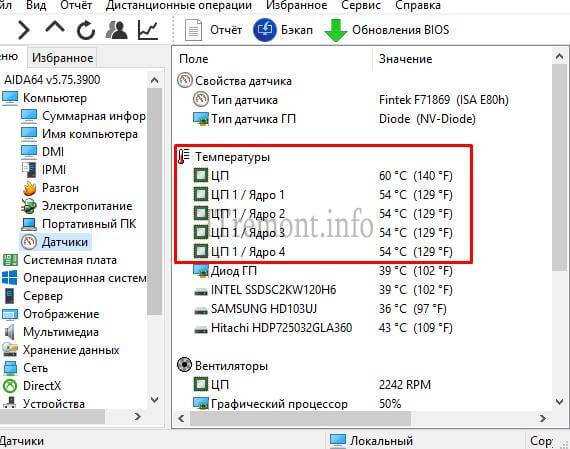

 Тут нужно найти имя процессора под названием «DTS» в случае использования модели Intel. Важно учитывать, что DTS представляет собой цифровой термодатчик Intel, который встроен в процессор и передает сведения о текущей температуре всех ядер. В этом меню рекомендуется отыскать пункт «Температуры ядра» и развернуть его.
Тут нужно найти имя процессора под названием «DTS» в случае использования модели Intel. Важно учитывать, что DTS представляет собой цифровой термодатчик Intel, который встроен в процессор и передает сведения о текущей температуре всех ядер. В этом меню рекомендуется отыскать пункт «Температуры ядра» и развернуть его.


Ваш комментарий будет первым